|
Signature
camélia
|
Pour réaliser ce travail, il faut Paint Shop Pro, et Animation Shop 3
Résolution d'écran: 1440 x 900 pixels pour une bonne visualisation des pages
Matériel ICI
|
Ce tutoriel a été créé de toutes pièces par mes soins. Il est interdit de le reproduire, de l'envoyer par mail ou l'exposer sur un site sans me demander une autorisation au préalable . Voir article du code pénal ici
Si vous souhaitez l'exposer sur votre site ou le traduire, vous devrez mettre le lien suivant: http://www.aujardindevalentine.com
Merci de respecter mes droits d'auteur.
|

1. Ouvrir une nouvelle image transparente de 400 x 400 pixels
2. Sélectionner l'outil Texte , et la police(font) Bazaronite, création vectorielle, taille 72, épaisseur 1, comme ici:

3. Ecrivez ce que vous souhaitez, et comme vos lettres ne se touchent pas... procédez à un petit bricolage, de la façon suivante...
Ecrivez ailleurs un I avec cette même police, sélectionnez le morceau qui vous est nécessaire pour relier les lettres, copier/coller comme un nouveau calque dans votre image en service, ensuite bien le positionner aux bons endroits avant de fusionner les calques visibles.
On obtient ce style là:
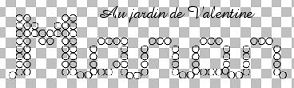
Dupliquer plusieurs fois cette image, vous en aurez besoin...vers la fin
4. Avec la pipette sélectionner une couleur claire ( #F7D4DA ) et une couleur foncé (#CD3F4D)de votre tube, faire un dégradé avec, ici ce sont des tons de roses.
5. Avec la baguette magique sélectionner l'intérieur des ronds de la première barre du M par exemple, puis donner un coup de pot de peinture avec votre dégradé, déselectionner, dupliquer 1 fois pour ceux qui veulent arrêter le tutoriel à l'étape 6 , sinon dupliquer 2 fois, mettre de côté le deuxième, et le glisser au sommet des calques, en respectant l'ordre... .
Il faut répéter ces opérations progressivement jusqu'à la fin de votre prénom...

6. Pour ceux qui veulent arrêter là, c'est possible, et dans ce cas, il suffit de copier/coller votre tube, et le glisser sous le premier calque ( qui n'a aucune couleur) puis aller voir la fin des explications... n°14
Pour ceux qui poursuivent...
7. Se positionner sur un calque dupliqué au tout début, et non coloré, le glisser en haut de tous vos calques colorés.
8. Avec la pipette sélectionner deux couleurs de vert par exemple, un foncé, un clair, créer votre dégradé
9. Sélectionner l'intérieur des petits ronds, de la fin du prénom, ici, N, et donner un coup de pot de peinture, dupliquer ce calque, le glisser au dessous.
10. Là, faire très attention à la suite, qui va vous servir pour aller plus vite.
Faire calques/afficher/calque actif, tous vos calques vont se fermer sauf celui qui est sélectionné, c'est à dire celui que vous venez de peindre en vert, qui se trouve le dernier du haut...
Ouvrir le deuxième calque dupliqué précédemment (l'avant dernier), teinté de rose.
11. A l'aide du lasso ou de l'outil sélection, sur le calque dupliqué, sélectionner la partie à supprimer qui se doublerait à votre calque teint en vert et créerait une surcharge, puis supprimer.
12. Intervertir , vous remettre sur le calque teinté de vert, supprimer...
13. Fusionner les calques visibles, c'est à dire ces deux calques, le renommer afin de vous y retrouver, poursuivre cette opération jusqu'au début du prénom, selon le schéma

14. Dupliquer le tube autant de fois que de calques, en fonction de la longueur du prénom. Bien le positionner en dessous du calque du prénom, ne pas oublier de fermer les autres calques, avant de fusionner les calques visibles, deux par deux... puis enregistrer en format . PSP


15. Ouvrir Animation Shop, assistant animation, suivant/suivant/ couleur de support transparente/durée d'affichage : 15/100e de sec, à répéter indéfiniment
Là vous allez chercher votre image enregistrée plus haut en format .PSP, puis terminer.
16. Vos images s'ouvrent de cette façon:
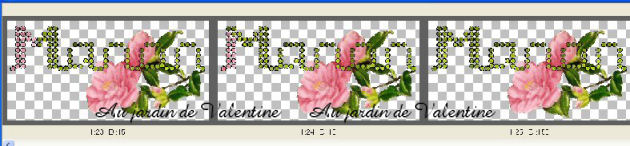
17. Faire un clic droit sur l'image du mileu (ici 13) et sur la dernière (ici 25), pour sélectionner, puis propriétés de l'image à 150/100e de secondes pour la durée d'affichage.
18. Sélectionner tout, assistant d'optimisation pour sauvegarder la transparence, et enregistrer sous... Ouf...FIN!

Bonne
chance !
N'hésitez
pas à demander en cas de problème
en
écrivant ici

00035816

|